목록분류 전체보기 (196)
스마트시대
네트워크 요청이 발생하면 데이터는 우선 라우터로 감 들어오는 네트워크 트래픽을 연결된 VPC에 들어오도록 생성 라우터 -> 목적지 라우팅테이블 -> 각 목적지에 대한 이정표(들어온 요청이 어디로 가야할지 저장해 둠) 즉, 네트워크 요청은 각각 정의된 라우팅 테이블에 따라 목적지를 찾아감 기본적으로 VPC안의 로컬로 가라는 이정표가 있음. 그래서 가장 먼저 VPC안에 해당하는 주소(10.0.0.0/16 등)인지 확인하고, 매칭되지 않으면 다음 이정표를 따라간다. 결론: 퍼블릭: 라우딩연결 (인터넷 게이트웨이), Bation Host를 넣을 Public 서브넷 주소로 연결 프라이빗: 라우팅연결 (NAT Gateway), web/app/DB를 넣을 Private 서브넷 주소로 연결 Bastion server를..
물리적으로 퍼블릭 서브넷에 위치함. 프라이빗 서브넷(내부)들이 외부와 연결되는데 사용 -> (외부에서 들어오는 경로가 아니라) 출발지가 내부일 때 프라이빗 서브넷들의 결과 들을 외부로 내보내는 데 사용 EX. 내부의 was서버가 업데이트할 상황이 발생했을 때, 즉 출발지가 was서버이고 안에서 변경한 내용을 밖으로 내보낼 때 퍼블릭 서브넷 상에서 동작하는 NAT Gateway가 프라이빗 서브넷에서 외부로 요청하는 아웃바운드 트래픽을 받아 인터넷 게이트웨이와 연결됨. (하나의 AZ안의 하나의 NAT게이트웨이만을 따로따로 배치하는 것을 권장) Q.1 인터넷 게이트웨이와 다른 점은? 인터넷 게이트웨이는 출발지가 외부기준; 외부에서 들어오고 외부로 나갈 때 Nat Gateway는 출발지가 내부기준; 내부의 인스..
인터넷 게이트웨이 VPC와 인터넷을 연결해주는 하나의 관문 -> 출발지가 외부일 때 외부에서 들어오는 게 내부 VPC안으로 들어오도록 연결하는 장치 외부 인터넷에서 접속하면 -> 인터넷 게이트 웨이를 타고 -> VPC안으로 들어와 -> ELB타고 -> 웹서버 접속 웹서버가 외부로 나가려면 -> ELB타고 -> VPC 밖으로 나가기 위해 -> 인터넷 게트웨이 타고 -> 외부로 나감
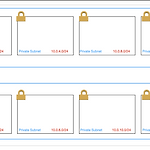 [210224] 02. 네트워크 설정 - VPC작성, 서브넷 생성
[210224] 02. 네트워크 설정 - VPC작성, 서브넷 생성
여기서는 네트워크 설정을 하는데 1. VPC생성 2. 서브넷 생성(퍼블릭 2개, 프라이빗 6개) 를 생성한다. 아키텍쳐 구성도로 그리면 다음과 같다. 1. VPC생성 1-1.[Service] 에서 VPC 검색 하여 VPC 생성 누르기 1-2. [VPC설정]에서 다음과 같이 설정해주고 VPC생성 2. 서브넷 생성(퍼블릭 2개, 프라이빗 6개) 2-1. vpc창에서 서브넷 생성을 클릭 2-2. VPC ID에서 내가 작성한 VPC 선택하고 서브넷 이름과 키 ,값은 알아서 정한뒤 가용 영역과 IPv4 CIDR블록은 아래와 같이 설정한다. Public subnet 가용 영역: ap-northeast-2a IPv4 CIDR: 10.0.0.0/24 가용 영역: ap-northeast-2c IPv4 CIDR: 10.0..
Public Subnet & Private Subnet 이란? VPC내에는 보통 Public Subnet과 Private Subnet으로 구성되어 있다. Public Subnet: Internet Gateway, ELB, 그리고 Public IP/Elastic IP를 가진 인스턴스를 내부에 가지고 있다. 특히, Public Subnet 내에 있는 Nat Instance(Bastion host, Jumping host , RDP등)를 통하여 Private Subnet내에 있는 instances이 인터넷이 가능하게 합니다. Private Subnet: 기본적으로 외부와 차단되어 있다. Private Subnet내의 인스턴스들은 private ip만을 가지고 있으며internet inbound/outbound..
 [210224] 01. IAM권한 부여하기
[210224] 01. IAM권한 부여하기
우리는 같은 AWS 안에 같이 설정을 넣어보기로 해서 팀맴버의 루트 권한으로 부터 IAM을 받아와서 쓰기로 했다. 약간 프로젝트 단위로 진행하는 느낌을 살리기 위해서? 1. 내 계정을 클릭한 뒤 [내 보안 자격 증명]을 클릭! 가끔씩 잊어버리는데 꼭 리전은 서울로 선택한다. 아니면 서비스에서 IAM을 선택해도 된다. 2. 사용자 탭에서 [사용자 추가] 를 클릭 3. 사용자의 이름을 지정하는데 AWS에 로그인할 때 사용하는 이름(ID)가 된다. 이상의 사용자를 동시에 추가하려면, 추가하는 각 사용자에 대해 [다른 사용자 추가]를 선택한 후 사용자 이름을 입력한다. 한 번에 최대 10명까지 사용자를 추가할 수 있다. 액세스 유형은 AWS Management Console 액세스, 콘솔 비밀번호는 외우기 싶게..
